首先安装PIL:Python Image Lib
注意!PIL的分支:pillow
安装时应输入:pip install pillow
一、 查看基本参数&灰度图
from PIL import Image
import os
import matplotlib.pyplot as plt
im=Image.open('要查看的图片').convert("L") #conert后面的参数如果是L即灰度图,RGB即正常
print(im.format,im.size,im.mode)
#显示图片
plt.imshow(im)
plt.title("Image Practice")
plt.axis('off')
plt.show()
二、图像格式转换
from PIL import Image
import os
filelist=os.listdir(os.getcwd()) #查找当前目录下的所有文件
for infile in filelist:
filename=str(infile) #提取文件名称
isimg=filename.find('.jpg') #查找文件名称中“.jpg”这个字符串所在的位置
#print(isimg)
if isimg>=0: #即格式为jpg的文件
outfile=infile[0:isimg]+".png" #新的png文件的名称就是原名称.png
if infile!=outfile:
try:
Image.open(infile).save(outfile) #另存一个新文件
except IOError:
print("Cannot convert",infile)
#try except的好处在于避免前面报错影响后面程序的运行
文件夹里会多出很多文件-_-||

三、取图像局部+旋转+粘贴
#打开图像并进行预处理
pil=Image.open("bear.jpg")
print(pil.format,pil.size,pil.mode)
pil=pil.convert("L")
box=(0,0,800,500) #这个框左上角的位置是(0,0),框长800像素宽500像素
region=pil.crop(box) #裁切操作
region=region.transpose(Image.ROTATE_180) #旋转180度操作
pil.paste(region,box) #再粘贴上去
plt.imshow(pil)
plt.title("bear")
plt.axis('off')
plt.show()
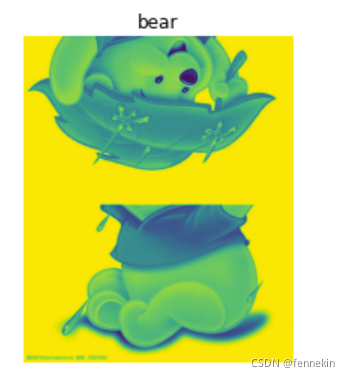
四、图像轮廓和直方图
from PIL import Image
from pylab import *
#读取图像到数组
im=array(Image.open('图片名称').convert('L'))
#新建一个可视区
figure()
gray()
contour(im,origin='image')
axis('equal')
axis('off')
figure()
hist(im.flatten(),128)
show()
参数为128和参数为32的对比
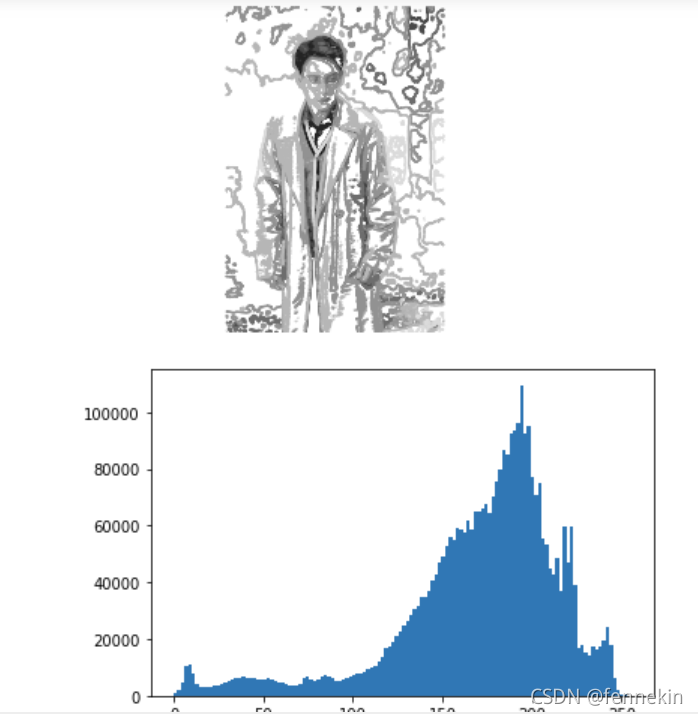
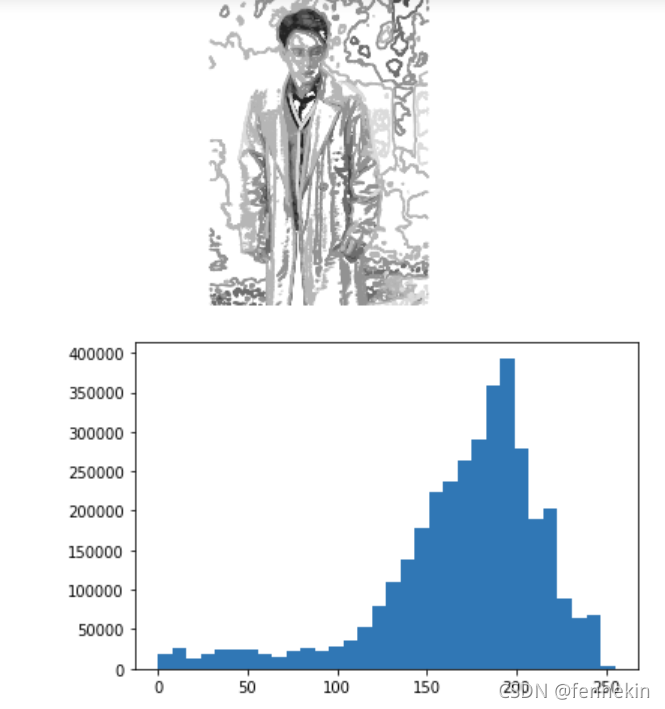
五、高斯模糊
from PIL import Image
from numpy import *
from scipy.ndimage import filters
import matplotlib.pyplot as plt
im=array(Image.open('图片名称').convert('L'))
im2=filters.gaussian_filter(im,5)
plt.figure()
plt.imshow(im)
plt.show()
参数为5与25的对比
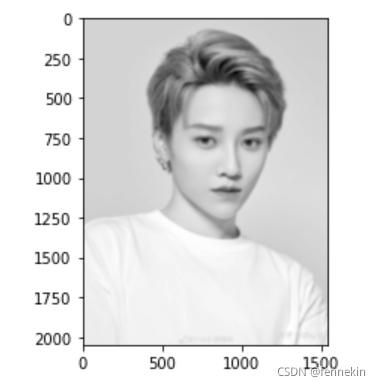
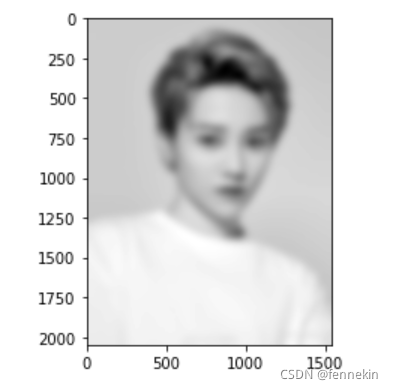
六、sobel算子
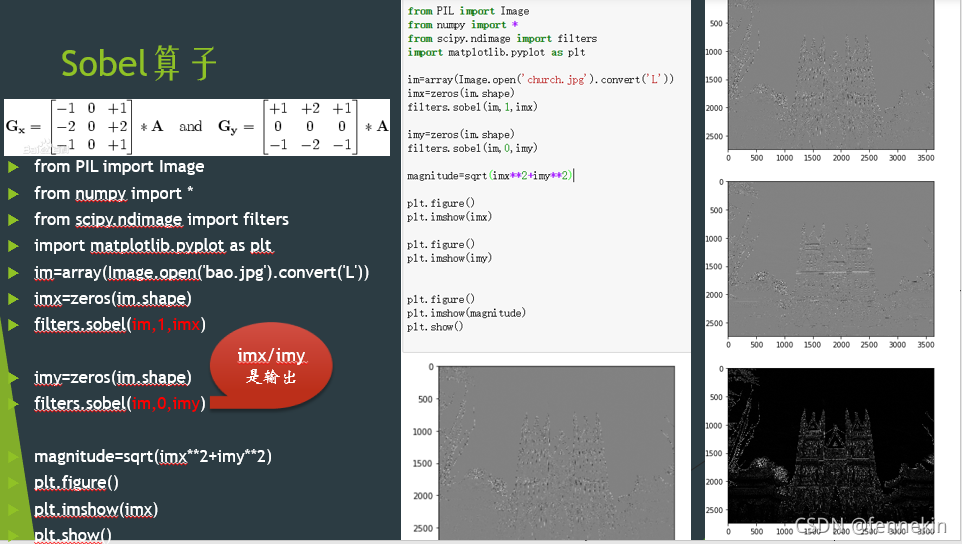
from PIL import Image
from numpy import *
from scipy.ndimage import filters
import matplotlib.pyplot as plt
im=array(Image.open('bear.jpg').convert('L'))
#imx和imy是输出
imx=zeros(im.shape)
filters.sobel(im,1,imx)
imy=zeros(im.shape)
filters.sobel(im,0,imy)
magnitude=sqrt(imx**2+imy**2)
plt.figure()
plt.imshow(imx)
plt.show()
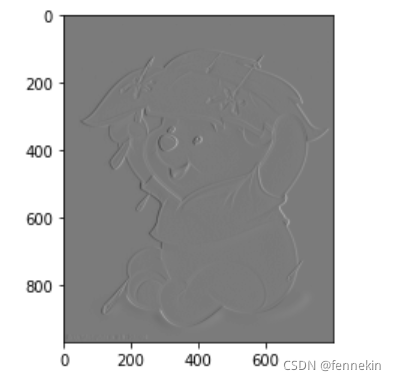
七、形态学:图像分割
from PIL import Image
from numpy import *
from scipy.ndimage import measurements
import matplotlib.pyplot as plt
import os
im=array(Image.open('101.jpg'))
plt.figure()
plt.imshow(im)
im=array(Image.open('101.jpg').convert('L'))
plt.figure()
plt.imshow(im)
im=1*(im<128)
labels,nbrobjects=measurements.label(im)
print("对象个数=",nbrobjects)
plt.figure()
plt.imshow(im)
plt.show()
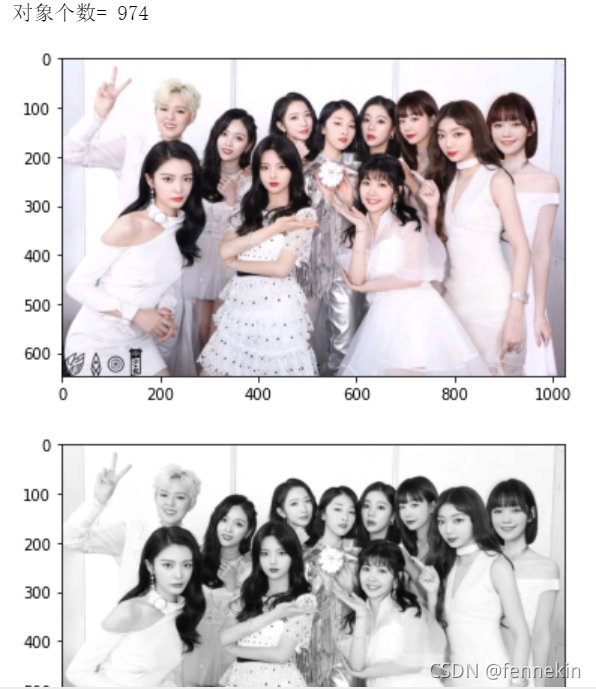
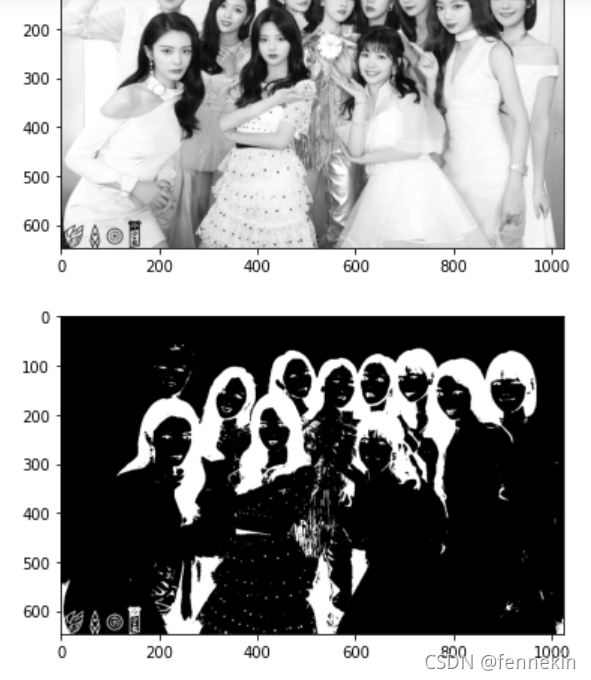
八、交互式标注
from PIL import Image
from pylab import *
import matplotlib.pyplot as plt
import os
im=array(Image.open("101.jpg"))
plt.imshow(im)
print('Click in the image 3 times')
x=ginput(3)
print('你点击了:',x)
plt.show()
目前仍在报错
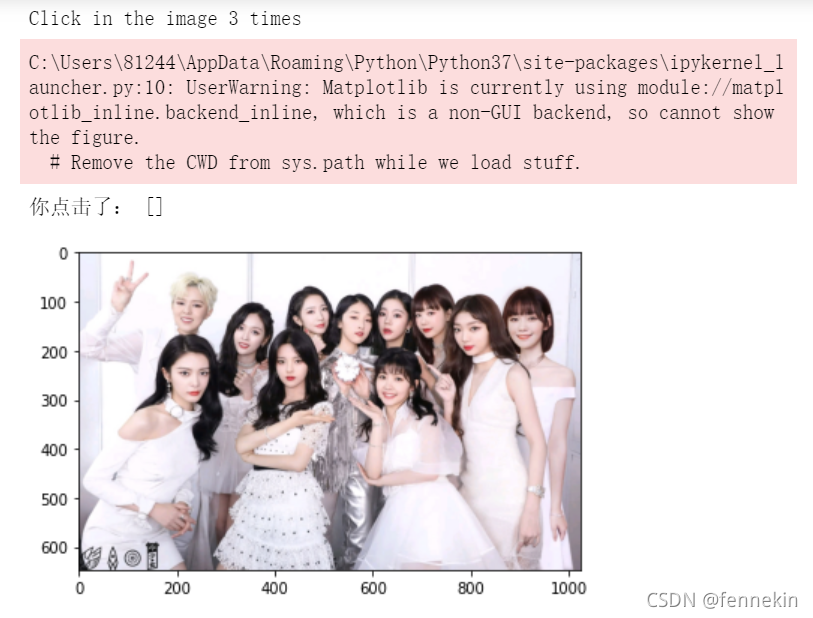
九、负片效果:逐像素修改
from PIL import Image
import matplotlib.pyplot as plt
im=array(Image.open('101.jpg'))
plt.figure()
plt.imshow(im)
im2=255-im
plt.figure()
plt.imshow(im2)
plt.show()
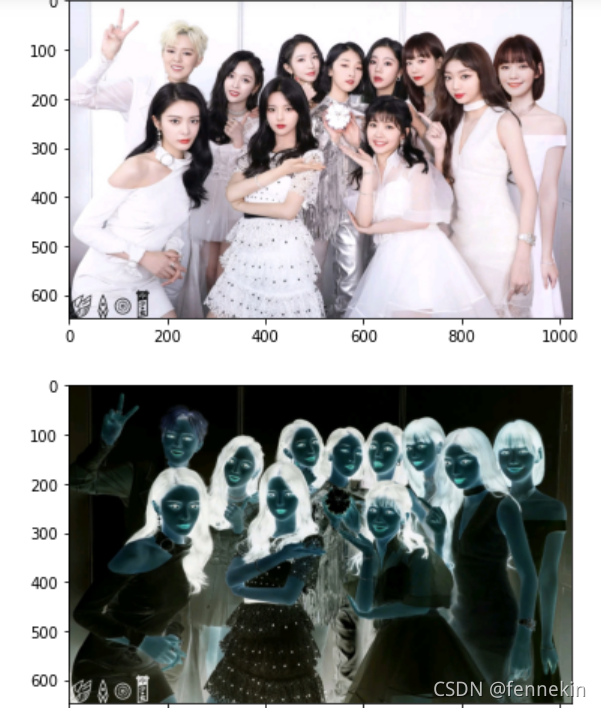
十、图片添加文字
import PIL
from PIL import ImageFont
from PIL import Image
from PIL import ImageDraw
#初始化字符串
strs = "刘雨昕\n 1997.4.20"
#模板图片
imageFile = "lyx.jpg"
#新文件保存路径
file_save_dir = r"C:\Users\81244\Desktop\Python practice"
#初始化参数
x = 300 #横坐标(左右)
y = 20 #纵坐标(上下)
word_size = 200 #文字大小
word_css = r"c:\Windows\Fonts\simfang.ttf" #字体文件 行楷
#设置字体,如果没有,也可以不设置
font = ImageFont.truetype(word_css,word_size)
#分割得到数组
im1=Image.open(imageFile) #打开图片
draw = ImageDraw.Draw(im1)
print(font.getsize(strs))
draw.text((x, y),strs,(255,255,0),font=font) #设置位置坐标 文字 颜色 字体
im1.save('1_resize.jpg', 'jpeg')
del draw #删除画笔
im1.close() #关闭图片
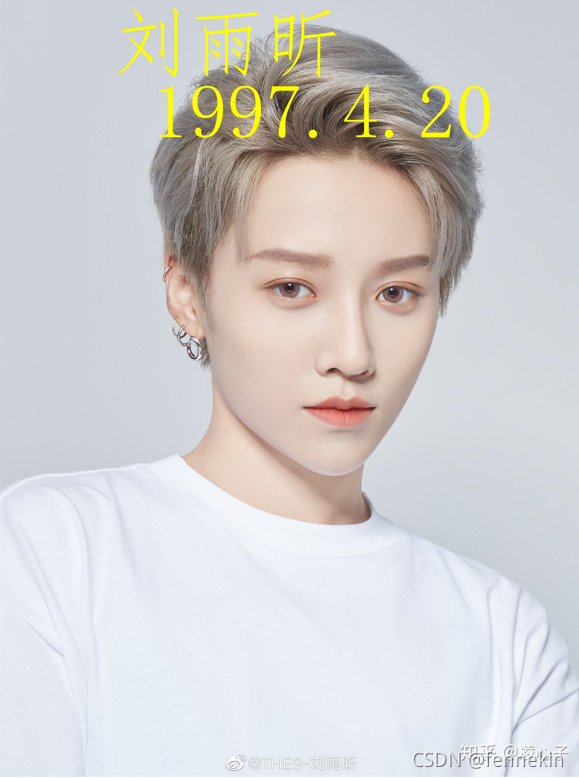
十一、实现素描效果
素描滤镜的处理关键是对边缘的查找。通过对边缘的查找可以得到物体的线条感。在对图像进行灰度化处理后,我们首先定义一个阈值(threshold)。我们知道素描主要强调的是明暗度的变化,绘制时是斜向方向,通过经验,我们将每个像素点的灰度值与其右下角的灰度值进行比较,当大于这个阈值时,就判断其是轮廓并绘制。
from PIL import Image
import sys
import os
def sketch(img, threshold):
'''
素描
param img: Image实例
param threshold: 介于0到100
'''
if threshold < 0: threshold = 0
if threshold > 100: threshold = 100
width, height = img.size
img = img.convert('L') # 存为灰度图
pix = img.load() # 得到像素矩阵
for w in range(width):
for h in range(height):
if w == width-1 or h == height-1:
continue
src = pix[w, h]
dst = pix[w+1, h+1]
diff = abs(src - dst)
if diff >= threshold:
pix[w, h] = 0
else:
pix[w, h] = 255
return img
path = os.path.dirname("lyx.jpg")
threshold = 10
imageFile = "lyx.jpg"
img = Image.open(imageFile)
img = sketch(img, threshold)
img.save('3_resize.jpg', 'jpeg')
下面是阈值为15和阈值为10的对比
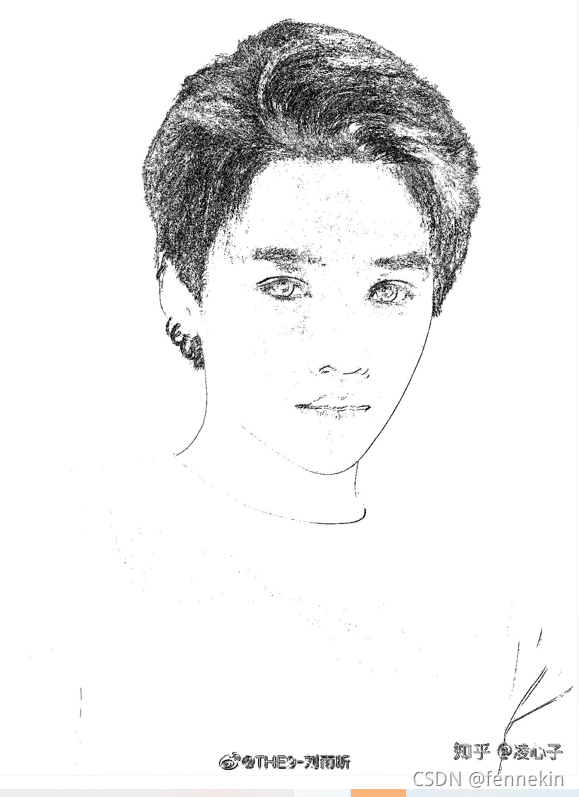
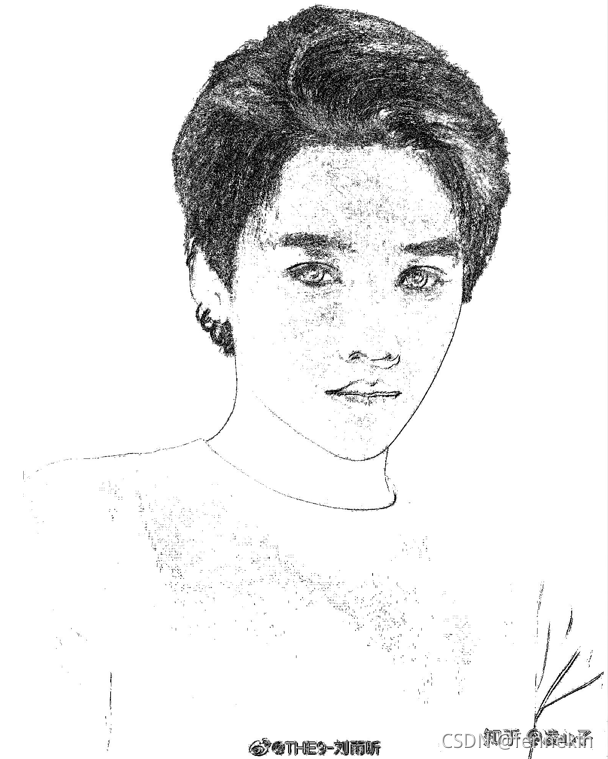




 这篇博客介绍了Python图像处理的多个方面,包括查看基本参数、灰度图转换、图像格式转换、局部处理、旋转粘贴、图像轮廓和直方图分析、高斯模糊、Sobel算子应用、形态学图像分割、交互式标注、负片效果及图片添加文字。特别提到素描效果的实现,通过灰度值对比和阈值设定来突出边缘,展示了不同阈值的效果。
这篇博客介绍了Python图像处理的多个方面,包括查看基本参数、灰度图转换、图像格式转换、局部处理、旋转粘贴、图像轮廓和直方图分析、高斯模糊、Sobel算子应用、形态学图像分割、交互式标注、负片效果及图片添加文字。特别提到素描效果的实现,通过灰度值对比和阈值设定来突出边缘,展示了不同阈值的效果。


















 12万+
12万+

 被折叠的 条评论
为什么被折叠?
被折叠的 条评论
为什么被折叠?








